Cara Melihat Log Email Di WordPress Dengan WP Mail SMTP
-
 MauCariApa.com
MauCariApa.com - 17/07/2021
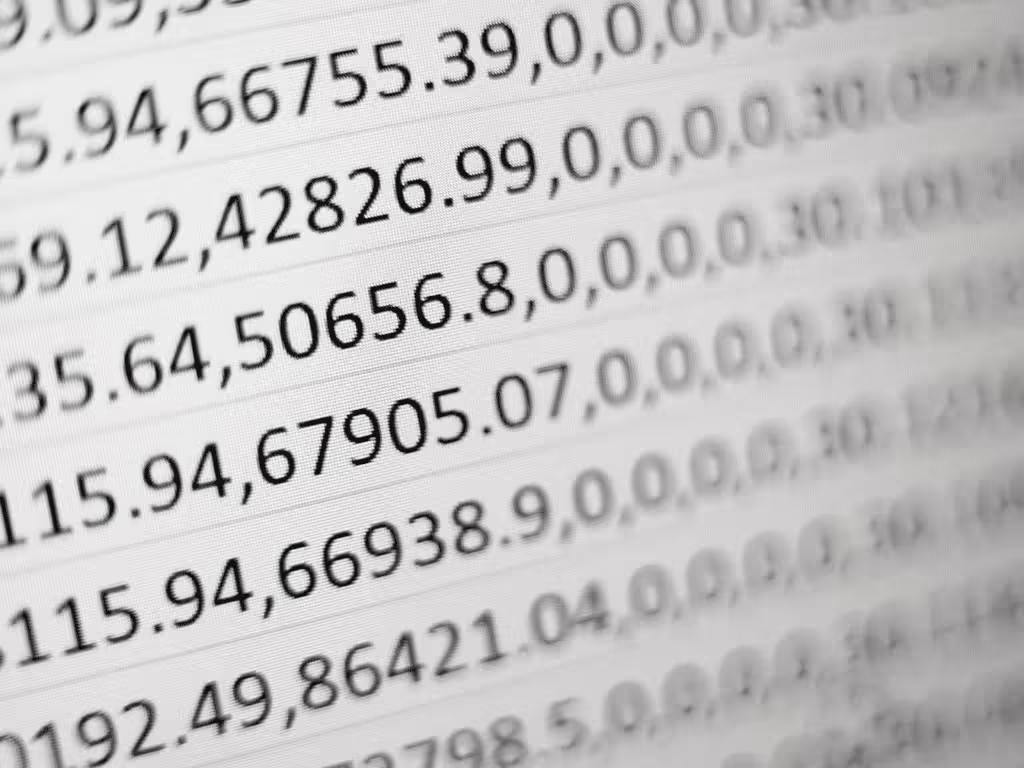
Log merupakan komponen penting dalam email, ini dapat memberi Anda informasi apakah email yang dikirimkan benar-benar terkirim atau tidak.
Pengguna WordPress, terutama yang menggunakan VPS biasanya tidak memiliki layanan email sendiri atau penyedia layanan tidak memasukkan fitur email ke layanan mereka. Jadi pengguna harus menyetel sendiri konfigurasi email dari pihak ketiga seperti Twilio SendGrid atau Mailjet. Sayangnya, email server pihak ketiga tersebut tidak memiliki log email yang penting bagi admin agar mengetahui status email terkirim dan beberapa info penting lainnya.
Untuk mengatasi hal ini, Anda dapat menggunakan plugin email seperti WP Mail SMTP yang menyediakan fitur log email dan mendukung pengaturan SMTP standar, SendGrid, Mailjet dan layanan populer lainnya di WordPress Anda.
Log email akan sangat penting apabila situs WordPress menggunakan fitur notifikasi, formulir, newsletter dan fitur lainnya yang berinteraksi melalui email. Ini akan memudahkan pekerjaan Anda, dan memastikan bahwa email pada situs WordPress Anda berjalan sebagaimana mestinya.
WP Mail SMTP
WP Mail SMTP merupakan salah satu plugin email populer di WordPress, dengan lebih dari 2 juta instalasi sejauh ini. WP Mail SMTP dibuat oleh WPForms, yaitu plugin formulir drag ‘n drop untuk WordPress yang mudah digunakan oleh semua orang. WP Mail SMTP pun tidak kalah mudah, baik dalam penyiapan maupun penggunaan.
Fitur-fitur
WP Mail SMTP memiliki fitur yang cukup lengkap, diantaranya dapat diintegrasikan dengan layanan populer seperti Twilio SendGrid, Amazon SES, Office 365, Outlook.com, Gmail/G Suite dan masih banyak lagi. Selain itu, Anda dapat mengelola notifikasi dan log email langsung di WordPress Anda.
Fitur keren lainnya yaitu White Glove Setup, ini merupakan bantuan dari tim ahli apabila Anda mengalami kendala dalam penyiapan dan pemasangan WP Mail SMTP pada situs WordPress Anda.
Instalasi
Proses pemasangan WP Mail SMTP sangat mudah, bahkan untuk pengguna awam. Untuk versi gratis, Anda dapat langsung memasangnya di situs WordPress Anda. Sedangkan untuk versi berbayar yang menawarkan fitur & integrasi lebih lengkap dapat Anda beli disini.
Setelah instalasi selesai, langkah selanjutnya yaitu mengaktifkan plugin WP Mail SMTP.
Mengaktifkan log email
Setelah plugin aktif, langkah selanjutnya yaitu mengaktifkan login di WP Mail SMTP » Settings » Email Log.
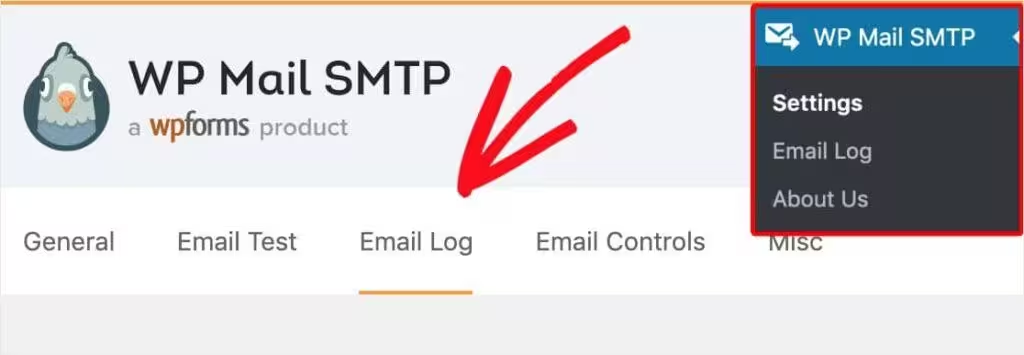
Dengan mengaktifkan fitur Email Log, Anda akan mendapatkan informasi secara terperinci untuk setiap email yang terkirim dari situs WordPress Anda. Data ini meliputi:
-
Status Email (Anda akan mengetahui apakah email Anda terkirim atau tidak)
-
Waktu dan Tanggal Terkirim
-
Judul Email
-
Penerima Email (termasuk CC dan BCC)
-
Detail Teknikal lainnya (content-type, MIME, dan lainnya)
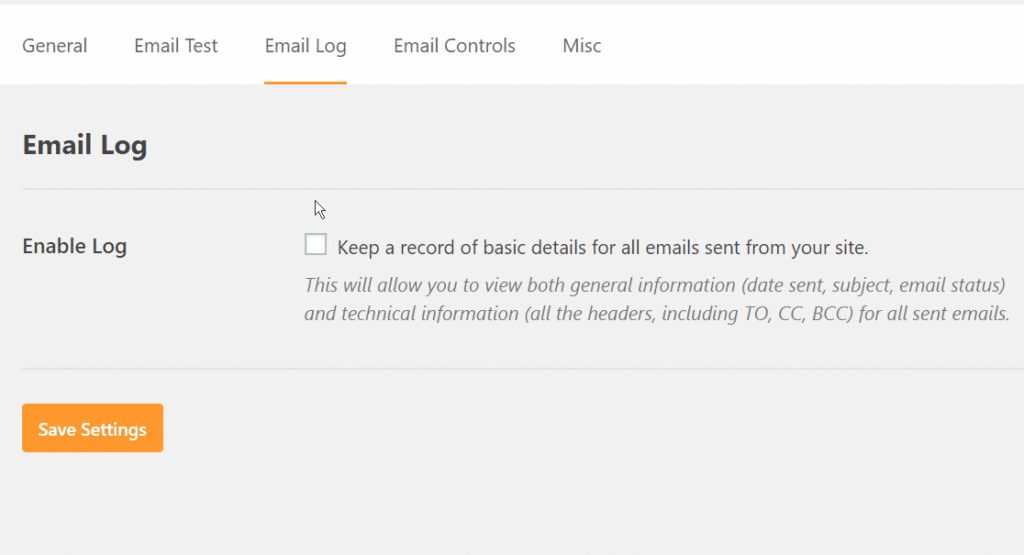
Log email akan tersimpan di database situs WordPress Anda. Konten tersebut akan tersimpan pada database dan situs Anda kecuali Anda menghapusnya. Anda juga dapat mengaktifkan Log Email Content dengan mencentang opsi yang tersedia dan fitur tersebut akan aktif, namun fitur ini bukanlah fitur wajib dan pilihan ada ditangan Anda.
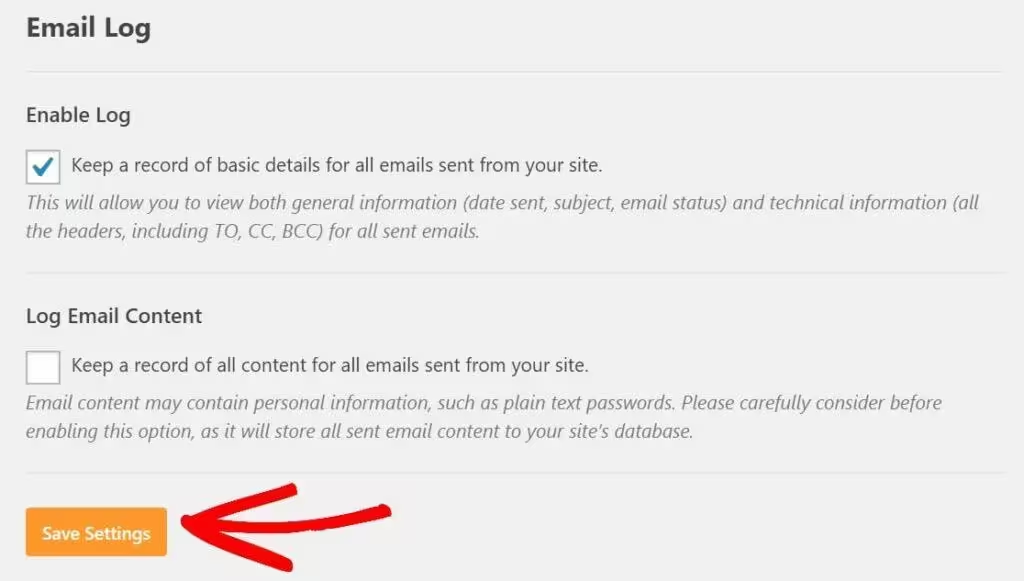
Opsi Log Email Content akan menyimpan semua email terkirim dari situs WordPress Anda beserta isinya, Anda dapat dengan mudah menemukan email tersebut lengkap dengan beberapa data yang terperinci. Alih-alih menggunakan enkripsi, opsi ini menggunakan plain text yang disimpan pada database situs Anda. Apabila Anda memiliki situs berskala besar atau menggunakan WooCoomerce yang mengalami kendala dalam mengirim email, Anda perlu mempertimbangkan dengan baik jika ingin menggunakan fitur ini karena alasan keamanan seperti yang telah dijelaskan sebelumnya.
Apabila Anda telah selesai membuat perubahan, selanjutnya simpan perubahan tersebut dengan mengklik tombol Save Settings.
Melihat log email
Anda dapat melihat log email pada situs WordPress Anda melalui bilah menu admin WP Mail SMTP » Email Log. Email paling baru atau terakhir dikirim akan tampil paling atas.
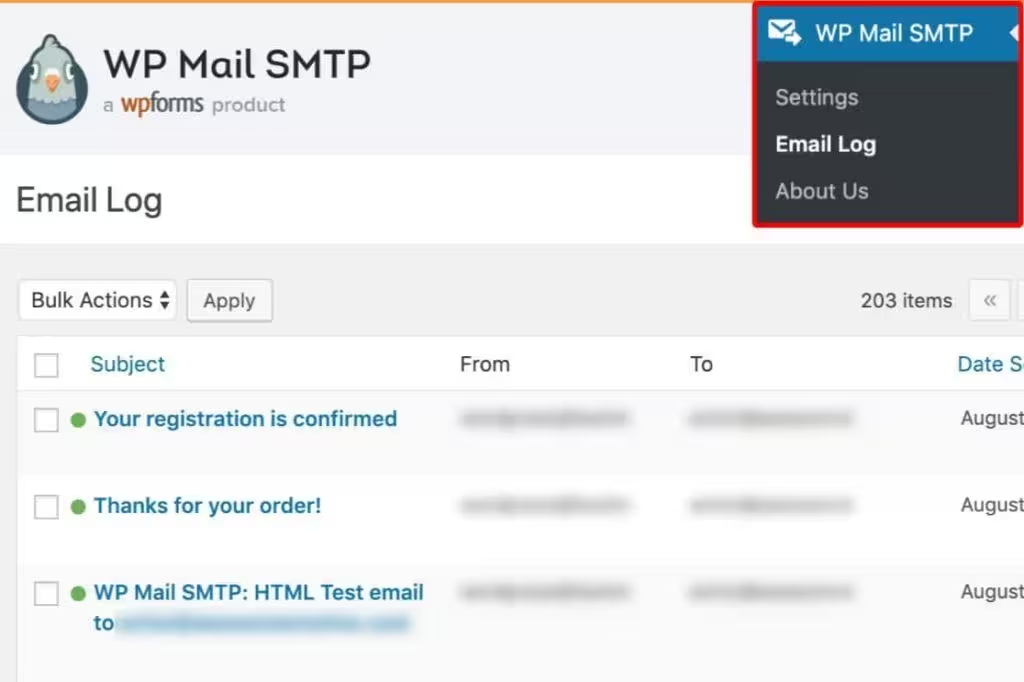
Untuk melihat detail email terkirim pada log, Anda hanya perlu mengklik email yang ingin Anda lihat, kemudian data yang Anda minta akan ditampilkan pada layar.
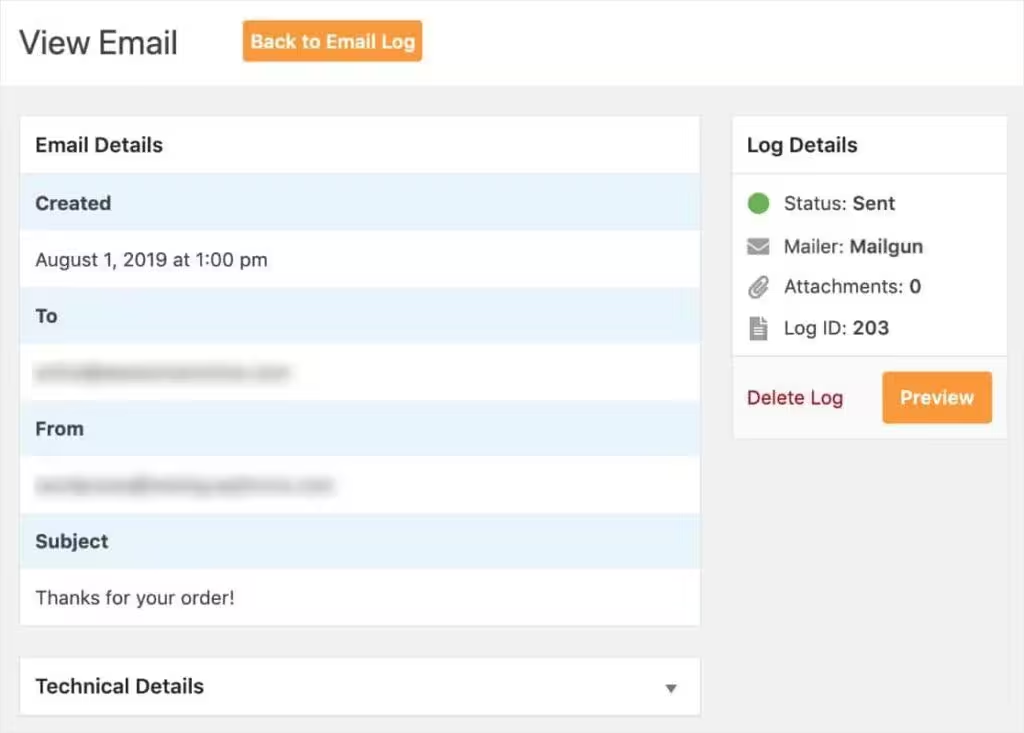
Apabila muncul tampilan seperti gambar diatas, artinya Anda telah sukses menyetel dan menyiapkan email log pada situs WordPress Anda.
Kesimpulan
Itulah beberapa langkah mudah menyiapkan dan menyetel log email pada situs WordPress Anda. Dengan log email ini, Anda dapat mengetahui berapa email terkirim dan tidak terkirim. Anda juga dapat menganalisa kendala yang dialami sehingga email tersebut tidak dapat terkirim. Dengan begitu, Anda dapat segera menyelesaikan masalah tersebut sehingga situs WordPress Anda dapat mengirim email sebagaimana mestinya.